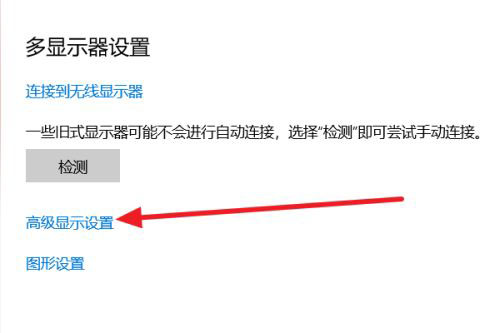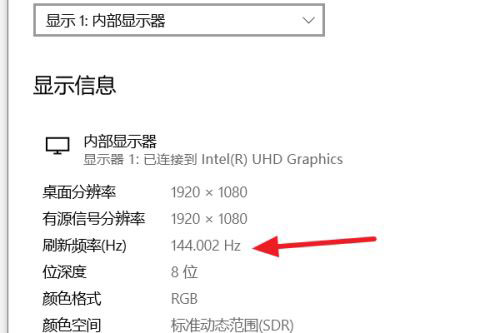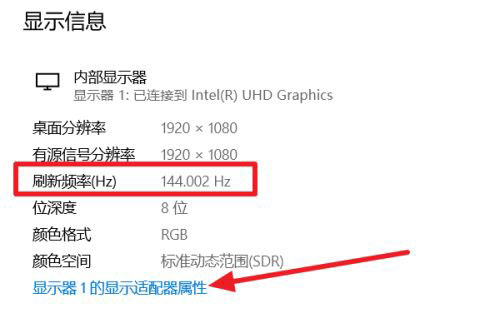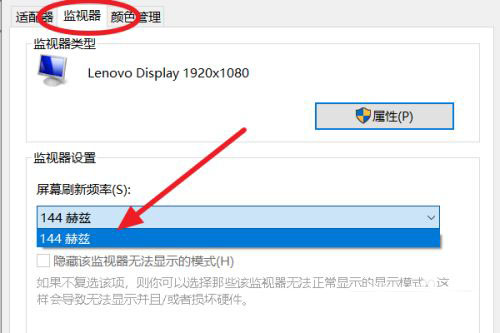电脑屏幕刷新率在哪看?Win10查看电脑屏幕刷新率的方法 |
您所在的位置:网站首页 › 电脑qq刷新在哪里 › 电脑屏幕刷新率在哪看?Win10查看电脑屏幕刷新率的方法 |
电脑屏幕刷新率在哪看?Win10查看电脑屏幕刷新率的方法
|
如果把电脑显示器刷新率设置的太低,屏幕就会显得很闪;如果设置的太高则会不清楚。只有合适的显示器刷新率,才能带来优秀的使用体验,而不少用户不清楚电脑屏幕刷新率在哪看?那么下面就和小编一起来看看Win10查看电脑屏幕刷新率的方法吧。 查看方法 1、首先在电脑桌面的空白处,点击鼠标右键,选择显示设置。
2、点击高级显示设置。
3、这样你就可以看得到当前显示器的刷新频率。
4、当然你也可以点击显示适配器属性。
5、然后等继续监视器。点击屏幕刷新频率。这样你就可以看得到你当前的屏幕刷新频率,以及是否还有其他刷新频率选项。
以上就是win10系统查看电脑屏幕刷新率的方法了。 |
【本文地址】
今日新闻 |
推荐新闻 |